À chaque fois qu'une grande faille de sécurité, telle que Heartbleed, se produit, j'engage un dialogue interne afin de déterminer s'il vaut la peine de changer mes mots de passe, certes faibles. Le débat finit par se résumer à la question suivante: la menace de piratage de certains de mes comptes est-elle supérieure au temps et aux efforts nécessaires pour changer mes mots de passe?
Avec Dashlane, je n'ai plus à calculer les chiffres pour décider si je dois changer mes mots de passe. Aujourd'hui, il a publié une nouvelle fonctionnalité qui vous permet de changer tout ou partie de vos mots de passe en quelques clics de souris. Surnommé Password Changer, la nouvelle fonctionnalité est en version bêta et disponible pour les versions PC et Mac de Dashlane; il sera bientôt disponible sur les applications mobiles de Dashlane, selon le communiqué.
Vous pouvez vous inscrire à Password Changer sur le site de Dashlane pour être ajouté à la liste d'attente. Lorsque je me suis inscrit plus tôt dans la journée, il y avait plus de 8 000 personnes devant moi, même si le tweet à ce sujet m'a abaissé au 450ème rang.

Lorsque la fonction arrive pour votre compte, vous verrez un bouton de changement de mot de passe avec une balise bêta orange en haut de l'application Dashlane. Il ouvre une nouvelle fenêtre Dashlane dans laquelle vous pouvez cocher les comptes qui nécessitent un nouveau mot de passe ou cochez la case Changer automatiquement le mot de passe en haut pour sélectionner tous les comptes répertoriés. Cliquez sur le bouton vert Changer le mot de passe et Dashlane changera tous vos mots de passe.
(Pour les curieux, le terme "auto" dans la fonction de changement automatique fait référence au fait que Dashlane modifie vos mots de passe pour vous au lieu de vous faire créer manuellement des mots de passe, par opposition à Dashlane qui modifie vos mots de passe selon une planification ultérieure.)
Pour voir les nouveaux mots de passe que Dashlane a créés pour vous, retournez à la page Mots de passe principale de Dashlane, passez la souris sur l'un de vos comptes et cliquez sur l' icône représentant un engrenage pour afficher ses paramètres. Ensuite, cliquez sur l' icône de verrouillage en regard du champ du mot de passe pour afficher votre nouveau mot de passe. En plus de faire le travail de changement de mot de passe pour vous, Password Changer de Dashlane crée également des mots de passe plus puissants que ceux que vous auriez probablement créés, si vous les laissez vous débrouiller seuls.

D'après mon expérience, tous mes comptes ne sont pas apparus dans la fenêtre Password Changer. En fait, les comptes qui utilisaient le même email que celui utilisé pour créer mon compte Dashlane n'étaient pas répertoriés. Selon les développeurs de Dashlane, "Sur la version Mac, nous avons une fonctionnalité qui vous empêche d'utiliser Password Changer sur le compte que vous utilisez comme identifiant Dashlane. Nous l'avons fait car si vous modifiez ce mot de passe (intentionnellement ou accidentellement), Si vous connaissez le mot de passe, vous risquez de ne pas pouvoir recevoir de jeton de notre part, ce qui vous empêcherait d’utiliser Dashlane. "
J'attends une réponse pour expliquer pourquoi ce problème est spécifique aux Mac et le mettrai à jour dès que j'aurai de mes nouvelles. Entre-temps, si vous utilisez un Mac, vous pouvez envisager de créer un nouveau compte de messagerie à utiliser pour votre connexion à Dashlane.
Dans les actualités liées, hier encore, j’ai écrit comment et pourquoi vous devriez configurer et utiliser un gestionnaire de mots de passe.







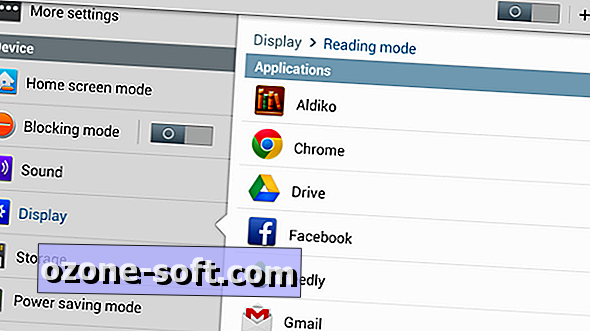





Laissez Vos Commentaires